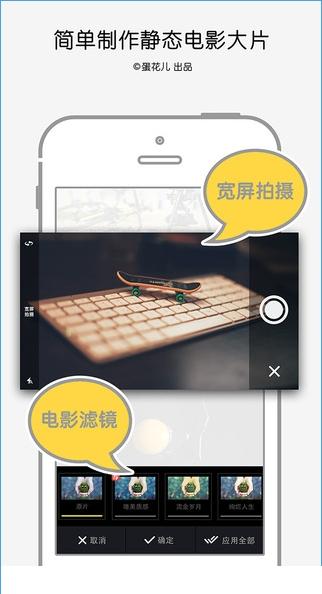萬盛學電腦網 >> 手機應用 >> iPhone >> iPhone通訊你真的會用嗎?
iPhone通訊你真的會用嗎?
第一步第二步

在主屏幕上用手指輕輕左右劃動屏幕來尋找並點擊"通訊錄"進入。
打開通訊錄之後,可以點擊右上角的小“+”號新建一個聯系人。
第三步第四步
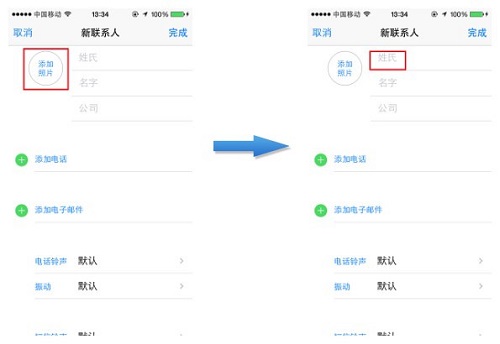
點擊添加照片,iPhone會自動將用戶帶動相冊中或相機裡。
繼續添加聯系人信息,點擊“姓氏”欄,iPhone自動彈出鍵盤輸入文字。
第五步第六步
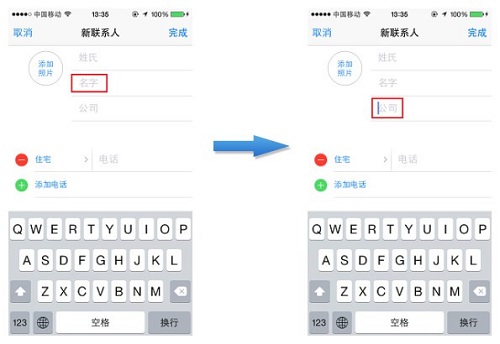
點擊“名字”欄,iPhone自動彈出鍵盤輸入文字。
點擊“公司”欄,iPhone自動彈出鍵盤輸入文字。
第五步第六步
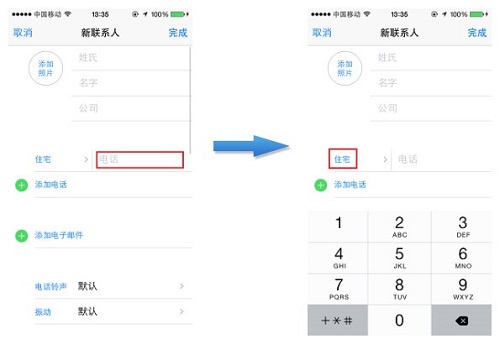
點擊”電話“欄,輸入你想要收錄聯系人的聯系電話。
點擊”住宅“,會彈出多個標簽供你選擇該聯系電話的備注。
第九步第十步
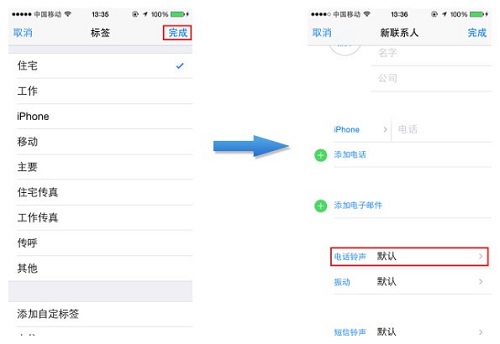
選擇你想要的電話備注類型後,點擊完成。
如果需要為特定聯系人匹配特定的鈴聲,則點擊“鈴聲 默認”選項來調整。
第十一步第十二步
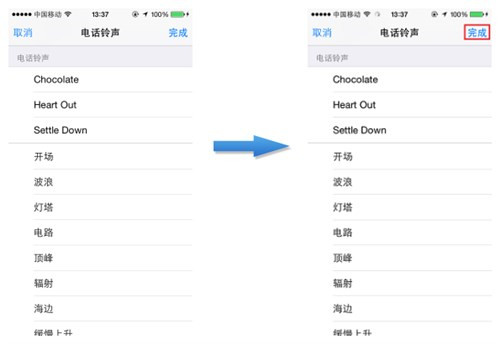
點選鈴聲的名稱,iPhone會在該鈴聲上顯示一個小“√”,同時,鈴聲也會實時播放以便用戶進行試聽。
完成設置後,再次點擊屏幕右上角的“完成”回到聯系人信息頁面。
第十三步第十四步
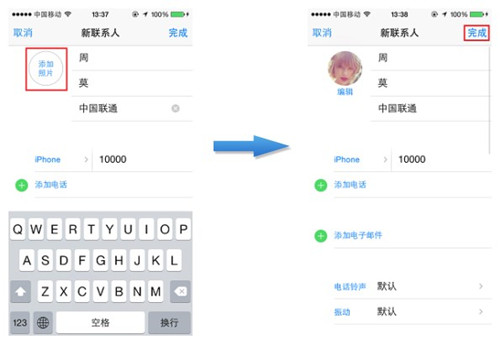
如需要其它操作,則繼續點擊相應的標題進入設置,原理如以上添加電話和修改鈴聲的步驟基本一致,恕不贅述。
所有信息添加完畢(或想要添加的信息)後,點擊屏幕右上角的“完成”按鈕結束新建聯系人的全過程。
第十五步第十六步
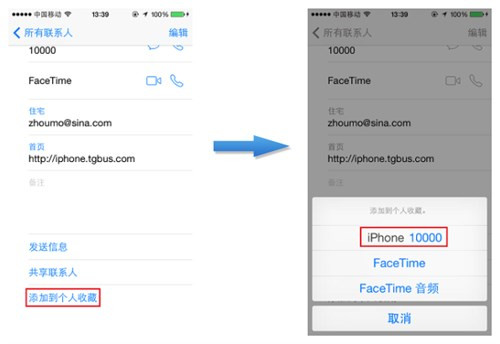
若該聯系人為常用聯系人,還可以點擊右下角的“添加到個人收藏”選項,這樣就可以在打電話頁面的個人收藏裡看到了。
點擊後會彈出多個選項供你選擇,點擊你想要收藏的電話號碼。
第十七步第十八步
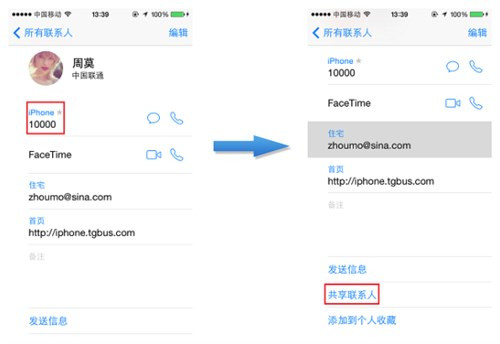
之後,該聯系人的電話右側會出現一個淺灰色的星標,“添加到個人收藏”選項也不再出現。
如果點擊下方的“共享聯系人”,還可以通過電子郵件或彩信把此聯系人的信息發送給其它人。
第十九步第二十步
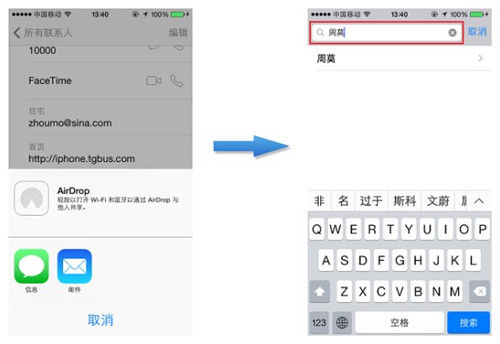
點擊相應的通訊方式,即可傳送這個聯系人的資料給其它人。電子郵件和彩信的使用方法在電子郵件和短信的教程中都已經詳細的介紹過,用在聯系人主界面上方的輸入框內輸入聯系人姓名即可搜索聯系人,聯系人姓名會自動匹配輸出到下方。點擊向右的箭頭就可以進入該聯系人的戶可以返回上一級查看,這裡不再贅述。詳細信息。
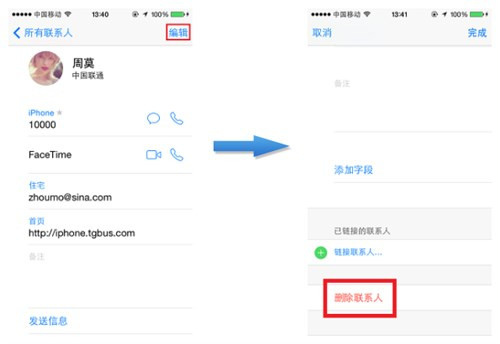
如果想修改聯系的一些信息,可以點擊左上角的編輯。